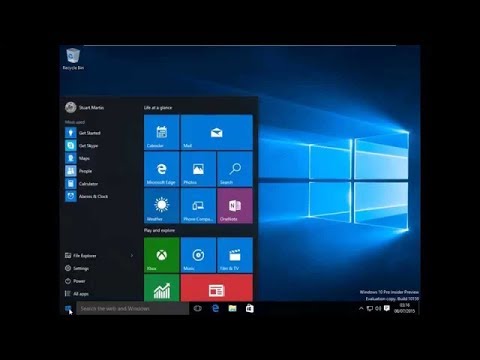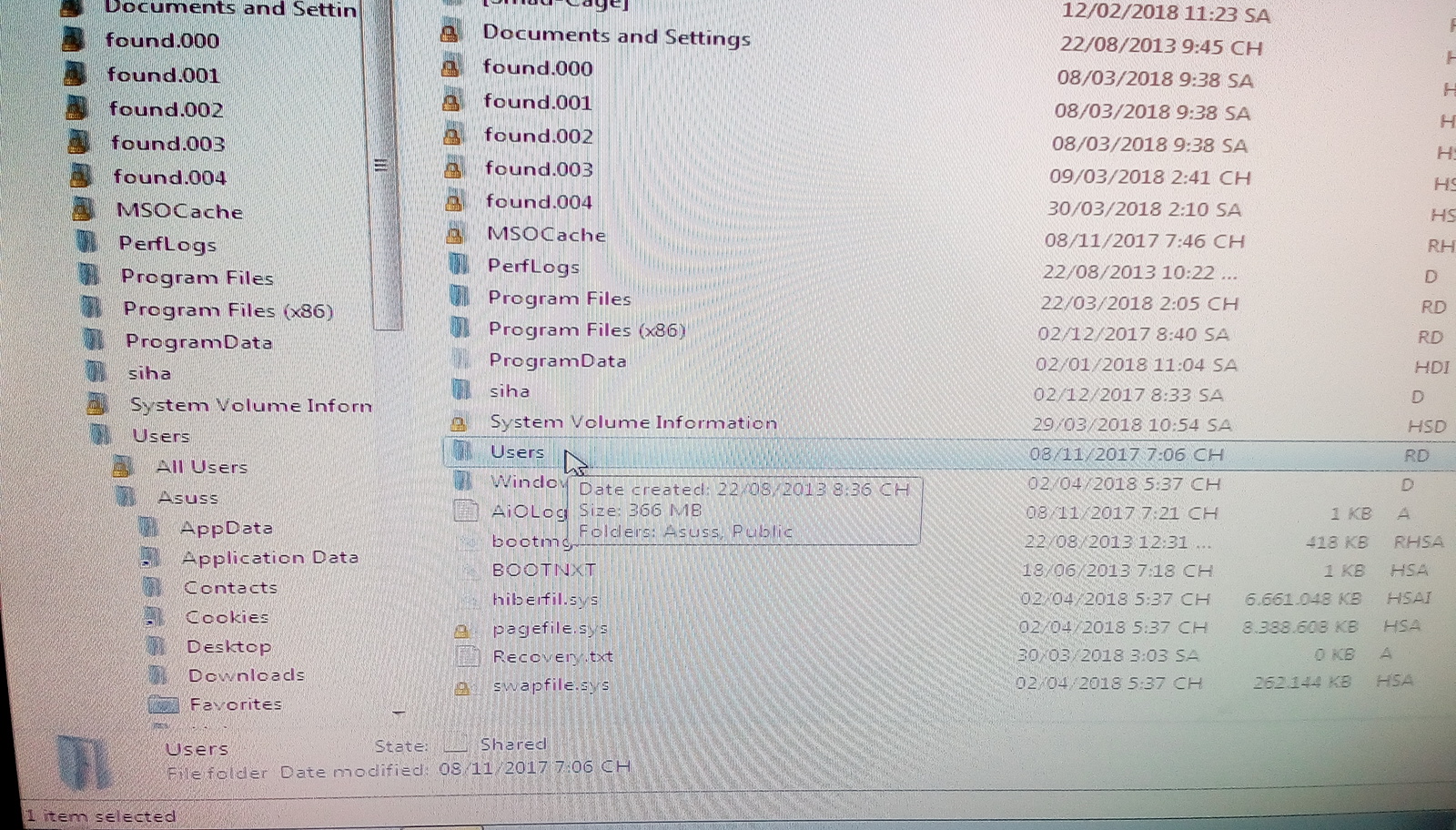Mungkin di antara kita sering mengalami masalah pada komputer atau laptop yang terkena virus dan membutuhkan langkah seperti instal ulang atau sejenisnya. Oleh karena itu, di artikel ini saya akan memberikan beberapa cara dan tips yang dapat digunakan untuk memperbaiki PC atau laptop yang terinfeksi virus. Dalam artikel ini, saya akan membahas cara menginstal ulang Windows 10 dan Windows 7, cara memperbaiki PC atau laptop terinfeksi virus tanpa instal ulang, dan backup data user sebelum instal ulang Windows.
Cara menginstal ulang Windows 10
Jika PC atau laptop Anda sudah terinfeksi virus dan telah melakukan berbagai upaya seperti memindai menggunakan antivirus tetapi virus masih ada, mungkin solusi terakhir yang bisa dilakukan adalah dengan menginstal ulang sistem operasi Windows. Berikut adalah panduan untuk menginstal ulang Windows 10.
- Pertama, pastikan USB flashdisk yang akan digunakan untuk instalasi sudah bisa dipakai sebagai media bootable. Caranya, unduh terlebih dahulu file ISO Windows 10 dari situs resmi microsoft.com, kemudian unduh Windows USB/DVD Download Tool untuk membuat media bootable.
- Setelah USB flashdisk sudah dipersiapkan, restart komputer dan masuk ke BIOS dengan menekan tombol tertentu seperti DEL atau F2.
- Pada menu BIOS, ubah pengaturan boot menjadi dari USB flashdisk. Biasanya, opsi ini terletak pada menu boot order. Setelah itu, simpan perubahan dan keluar dari BIOS.
- Kemudian, boot komputer dari USB flashdisk dan pilih opsi instalasi Windows. Setelah itu, pilih bahasa yang ingin digunakan, waktu, dan jenis keyboard.
- Kemudian, masukkan product key Windows 10 yang dimiliki. Jika tidak punya, pilih opsi “I don’t have a product key”.
- Setelah itu, pilih jenis instalasi yang ingin dilakukan. Pilih opsi “Custom: Install Windows only (advanced)”.
- Setelah itu, pilih partisi hard disk yang ingin digunakan untuk instalasi Windows.
- Tunggu proses instalasi sampai selesai.
Cara menginstal ulang Windows 7
Berbeda dengan Windows 10, instalasi ulang Windows 7 sedikit berbeda. Berikut adalah panduan untuk menginstal ulang Windows 7.
- Sama seperti Windows 10, pertama-tama pastikan USB flashdisk telah bisa digunakan sebagai media bootable dengan menggunakan Windows USB/DVD Download Tool.
- Kemudian, masukkan USB flashdisk ke PC atau laptop yang akan diinstal ulang.
- Setelah itu, restart PC atau laptop, dan masuk ke BIOS dengan menekan tombol tertentu.
- Pada menu BIOS, ubah pengaturan boot menjadi dari USB flashdisk. Setelah itu, simpan perubahan dan keluar dari BIOS.
- Boot PC atau laptop dari USB flashdisk dan pilih opsi “Install Now”.
- Lalu, pilih bahasa yang ingin digunakan, waktu, dan jenis keyboard.
- Ketika diminta, masukkan product key Windows 7.
- Pilih jenis instalasi yang ingin dilakukan. Pilih opsi “Custom (advanced)”.
- Setelah itu, pilih partisi hard disk yang ingin digunakan untuk instalasi Windows 7.
- Setelah selesai, ikuti proses instalasi sampai selesai.
Cara memperbaiki PC atau laptop terinfeksi virus tanpa instal ulang
Jika menginstal ulang sistem operasi terlalu merepotkan, ada beberapa cara untuk memperbaiki PC atau laptop yang terinfeksi virus tanpa harus menginstal ulang. Berikut adalah beberapa cara yang dapat dilakukan.
- Gunakan antivirus untuk memindai dan membersihkan file yang terinfeksi. Jika masih ada file yang terinfeksi, coba gunakan Avira Rescue System untuk melakukan pindai pada level lebih dalam dari operating system dan membersihkan virus yang terdapat di computer.
- Jangan menggunakan program atau software yang tidak diketahui keamanannya. Biasanya, software berbahaya bersifat gratis dan tidak berkualitas, yang dapat membawa masalah pada komputer seperti adware atau spyware. Pastikan selalu terdepan untuk mencari informasi perangkat lunak atau sumber yang aman sebelum mengunduh dan memasangnya di PC / laptop.
- Gunakan sistem proteksi seperti firewall bawaan (Windows dan antivirus), karena hal ini dapat secara otomatis menyaring akses yang mencurigakan ke komputer dan memblokir pengunduhan yang mencurigakan.
- Cobalah gunakan System Restore. Jika Anda memiliki sistem restore point dari sebelum Anda mengalami masalah virus, gunakan fitur System Restore untuk mengembalikan sistem ke waktu sebelum virus menyerang.
- Update keamanan paling mutakhir pada operating system dan software Anda. Pembaruan keamanan sangat penting, karena mereka mencakup patch keamanan yang memperbaiki celah keamanan dan masalah lain yang dapat digunakan oleh hacker untuk merusak OS atau mengakses data Anda.
Cara backup data user sebelum instal ulang Windows
Saat me-reinstall OS pada sebuah mesin, kemungkinan besar data yang telah disimpan di dalamnya akan hilang. Oleh karena itu, sangat penting untuk menyimpan data penting seperti file, foto, dokumen, dan data lainnya sebelum memulai proses instalasi ulang. Berikut adalah cara untuk mem-backup data di PC atau laptop sebelum menginstal ulang sistem operasi Windows.
- Transfer data yang berada di perangkat computer ke external hard drive atau USB flashdisk. Langkah ini akan memudahkan Data anda untuk di backup lebih cepat.
- Gunakan penyimpanan cloud seperti Google Drive atau Dropbox. Dengan memiliki akun di layanan penyimpanan cloud, Anda dapat mengakses file Anda dari mana saja.
- Gunakan layanan backup online seperti Carbonite, iCloud Drive, atau Backblaze.
- Jika Anda memiliki data yang sangat besar, coba backup ke drive NAS atau server pribadi.
- Buat daftar data penting, seperti dokumen penting, gambar, dan file musik, dan backup file yang akan dibutuhkan di komputer atau laptop yang baru diinstal ulang.
FAQ
Berikut adalah beberapa pertanyaan dan jawaban terkait dengan masalah komputer dan laptop yang terinfeksi virus.
1. Apakah menginstal ulang Windows dapat mengatasi virus?
Ya, menginstal ulang Windows dapat menjadi solusi terakhir dalam mengatasi virus pada PC atau laptop Anda. Namun, pastikan untuk mengambil backup data penting terlebih dahulu dan memiliki product key Windows yang valid sebelum melakukan instalasi ulang.
2. Bagaimana cara menghindari terinfeksi virus pada laptop atau komputer?
Beberapa tindakan pencegahan yang dapat dilakukan untuk menghindari terinfeksi virus pada laptop atau komputer Anda antara lain:
- Selalu gunakan antivirus yang lebih baik.
- Hindari mengunduh software atau file dari sumber yang tidak jelas.
- Tetapkan firewall pada komputer atau laptop Anda.
- Update sistem operasi dan software yang digunakan.
- Jangan kopi paste email yang tidak jelas asal usul nya ke to email Anda.
- selalu backup data penting secara rutin
Video Tutorial
Berikut adalah video tutorial yang dapat membantu Anda lebih mudah dalam menginstal ulang Windows. Silakan tonton video ini.